1、将制作好的u深度U盘启动盘连接电脑USB接口,重启电脑,屏幕出现开机logo时按下启动快捷键,选择U盘启动,进入u深度主菜单,选择【02】运行u深度win8PE装机维护版(新机器),如图所示:
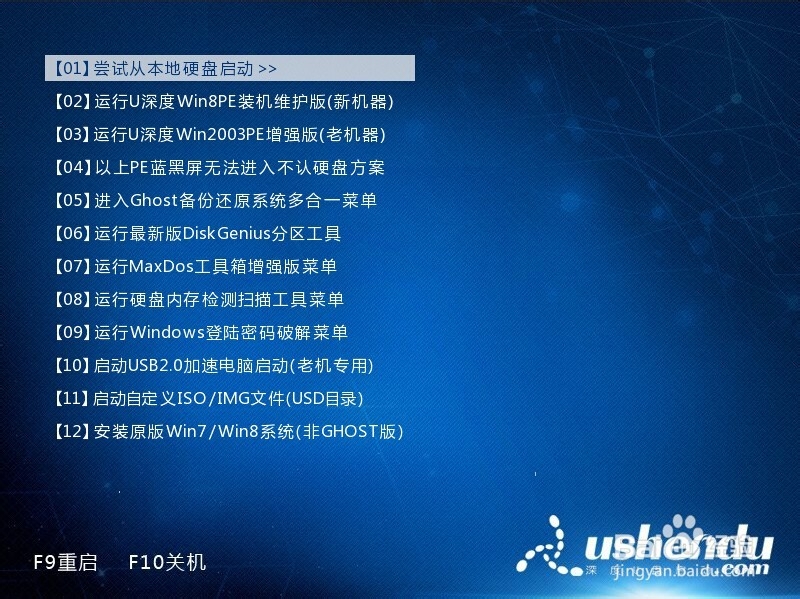
3、在bootice界面中,首先点击“目标磁盘”进行磁盘选择,选定后点击“主引导记录”,如图所示:

5、随后弹出选择窗口,如果使用的是windowsxp系统则选择NT 5.x ,使用Win7系统则选择NT 6.x,工具会提示是否成功,如图所示:

6、返回到bootice工具的主菜单,目标磁盘保持不变,点击“分区引导记录”,如图所示:

8、出现重命名窗口我们不做修改,点击“确定”即可,成功了会再次弹窗提示,如图所示:

